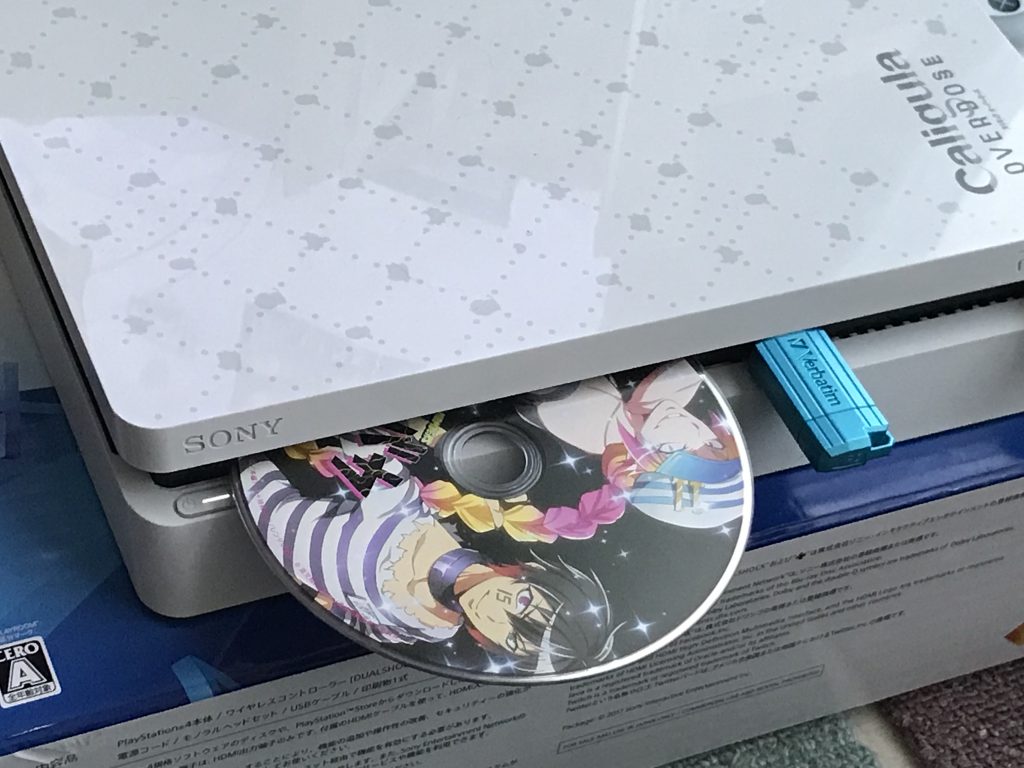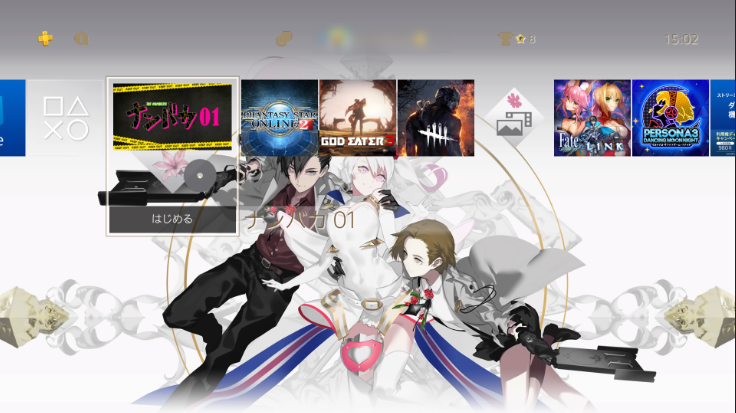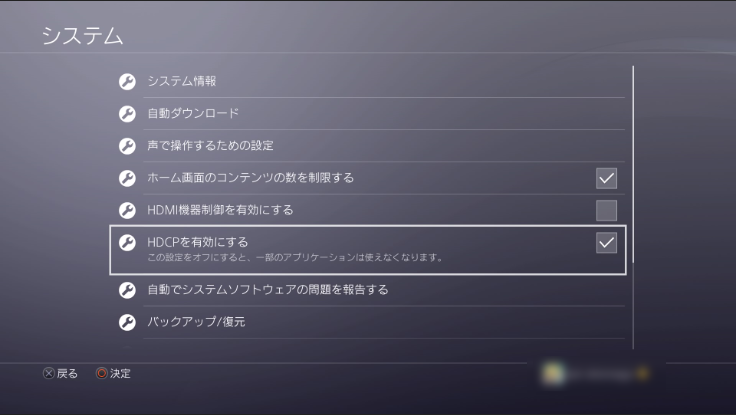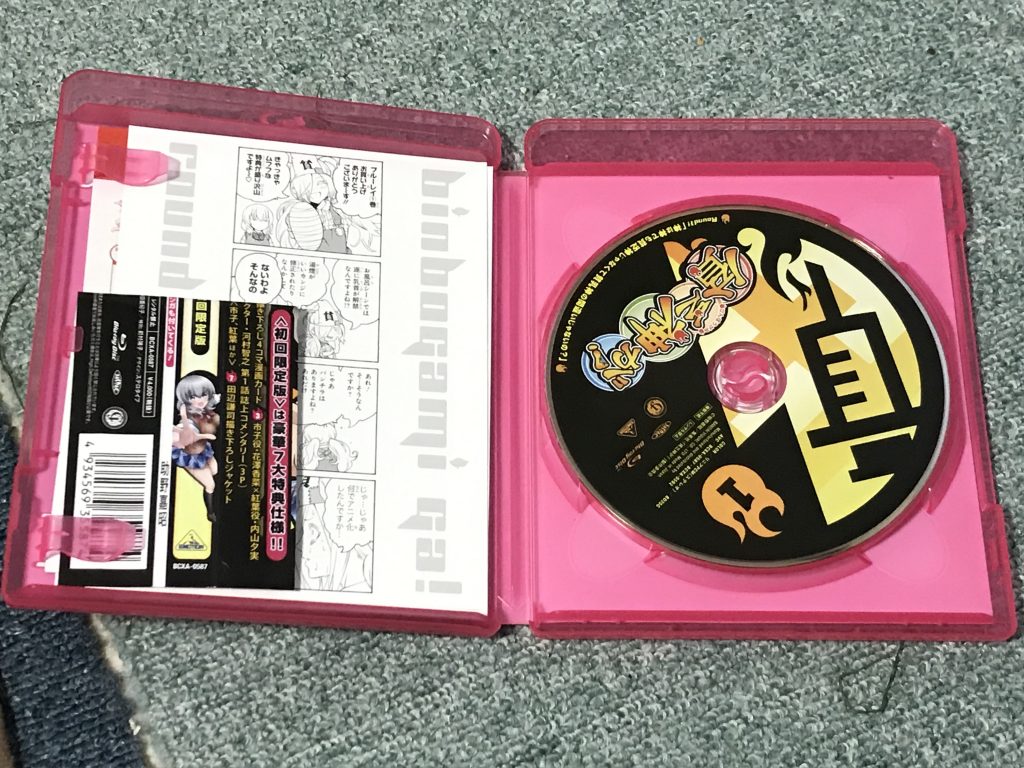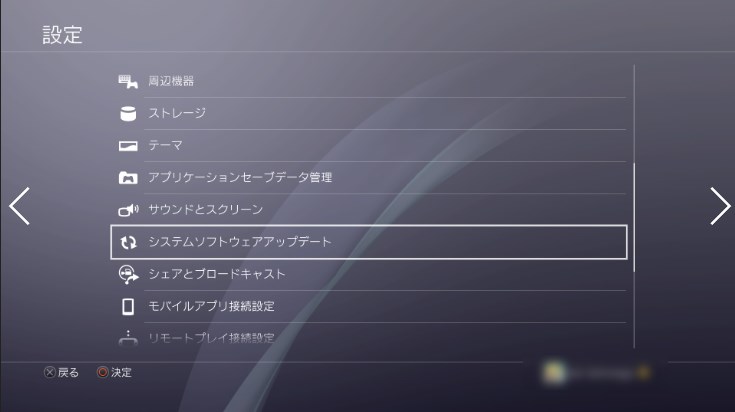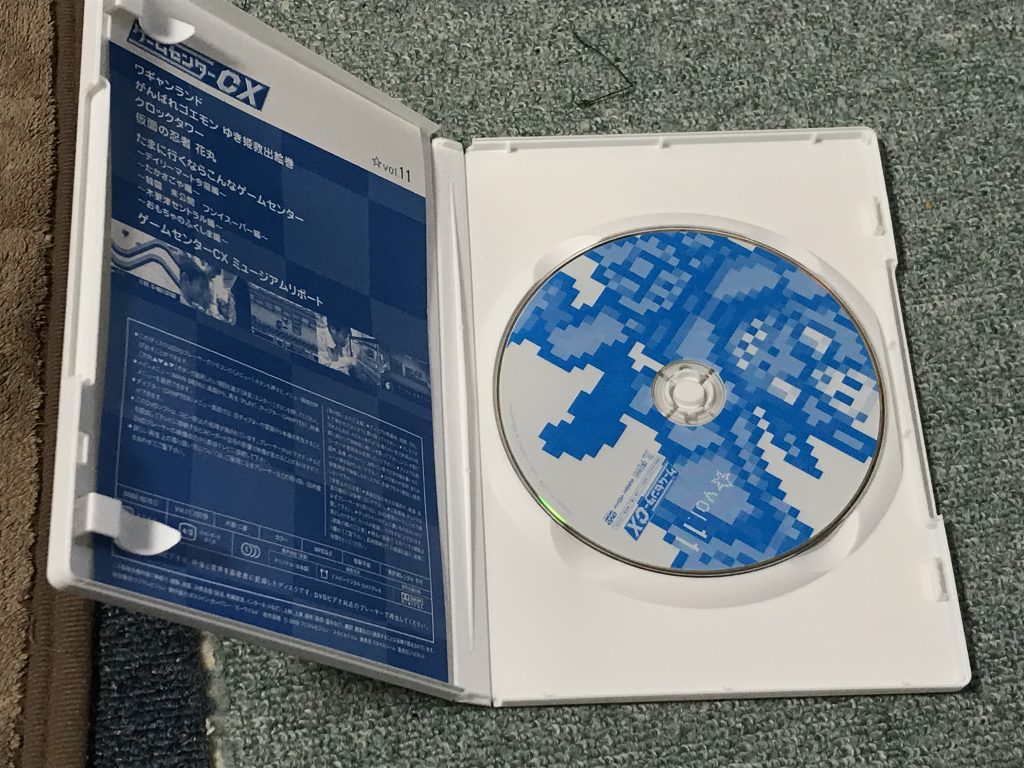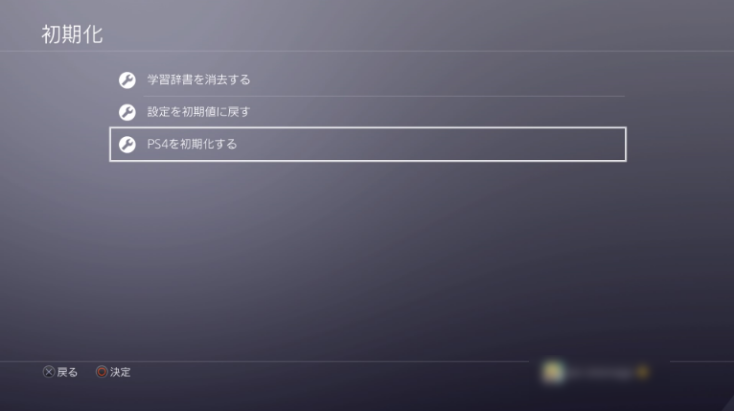PS4でメディアディスクを再生するときのやり方と、再生されない時の対処法
PS4は映像メディアディスクを再生することが可能です。
PS4proなら4Kにも対応し、環境次第ではDVD/BDプレイヤーがなくてもディスクメディアを視聴することが可能です。
しかし、PS4でメディアが再生出来なくなって困っている人も居ると思います。
そこで今回は、PS4でディスクメディアが再生できない場合にチェックしてほしいことをまとめていきたいと思います。
▼PS4でメディアディスクを再生する方法
まずは、PS4を使用してブルーレイやDVDを再生する方法を紹介します。
1.再生したいブルーレイ及びDVDをPS4に挿入する
まずはPS4に再生を行いたいブルーレイディスク及びDVDを挿入します。
2.メニューで挿入したディスクのタイトルを選ぶ
ディスクを挿入すると、メニューでディスクのタイトルが書かれたアイコンが自動的に出現します。
このアイコンを選んでディスクの再生に移りましょう。
3.ブルーレイディスク再生時の初期設定
ブルーレイディスクを挿入すると、このような画面が表示されます。
「ブルーレイディスクの再生時にインターネットに接続するのを許可しますか?」と書かれています。
これは使用中のPS4をメディアディスクプレイヤーとして機能認証するかどうかの質問なのです。
ここで「いいえ」を選ぶと、PS4でブルーレイディスクが再生できなくなってしまう可能性があります。
インターネットの接続環境が整っているなら、「いいえ」を選ぶ理由はありません。
必ず「はい」を選んで認証を行ってください。
4.コントローラーの操作法を確認する
認証を完了すると、リモコンとなるコントローラーの操作法が表示されます。
問題が無ければ「キャンセル」を押して進んでください。
5.再生開始
以上の手順が終われば、DVD及びブルーレイディスクの再生が開始されます。
あとは問題なく進行すると思われるので、挿入したメディアディスクの内容を楽しんでください。
▼PS4でメディアディスクが再生できない場合
以上の手順を踏んでもPS4でメディアディスクが再生出来ない場合、確認するべき事項を幾つか挙げさせて頂きます。
・メディアディスクの形式を確認する
PS4で再生可能なメディアディスクは
・ブルーレイディスク(ROM、R、RE)
・DVD(ROM、R、RW)
です。
それ以外の形式のディスク(BD-RE ver1.0、BD-R/RE XLなど)は再生が不可能となります。
更にPS4はCDの再生が不可能です。
間違えてCDを挿入してしまった場合は再生されませんので、注意してください(故障の原因にはなりません)
・メディアディスクプレイヤーとしての認証を行っていない
PS4をブルーレイディスクプレイヤーとするための機能認証が行われていない、及び最初ブルーレイディスクを挿入した際に出た画面で「いいえ」を選んでしまった可能性があります。
「設定」から「ビデオ再生設定」を選んで、「BD-LIVEのインターネット接続を許可する」にチェックを入れましょう。
これで認証を行える筈です。
・HDCPを有効にする
PS4に搭載されたコピーガード方式が無効になっている可能性があります。
HDCPはコンテンツが不正コピーされるのを防ぐシステムです。
これがちゃんと有効になっていないと、著作権保護された市販のブルーレイ及びDVD視聴が行えません。
有効になっているかどうかを確認しましょう。
HDCPの状態は「設定」画面の「システム」で確認可能です。
チェックがついていれば有効になっています。
チェックがついていなければつけて、有効にしましょう。
・ディスクの状態を確認する
ディスクに汚れ、傷がついている可能性があります。
ディスクを取り出して裏側を確認し、もし傷や汚れがあった場合は眼鏡拭きなどで軽く拭きとってみましょう。
・システムソフトウェアアップデートの確認
システムソフトウェアの最新バージョンがダウンロードされていない可能性があります。
アップデートの検証を行ってください。
アップデートが来ている場合は、速やかにアップデートを行いましょう。
・再起動してみる
一度再起動を行ってみましょう。
再起動を行うことで、PS4の不具合が直ることも多々あります。
・他のBDやDVDを再生してみる
もしかしたら再生したいDVDやBDがPS4の再生に対応していない可能性があります。
一度他のBDやDVDで再生を試してみましょう。
他のディスクが正常に再生された場合は、再生しようとしていたBDやDVDがPS4での再生に対応していない可能性が高いです。
・初期化する
最終手段として、バックアップを取った上での初期化を行ってみましょう。
「設定」から「初期化」、「PS4を初期化する」及びセーフモード一番下の選択肢「PS4を初期化する」でPS4の初期化に進むことが可能です。
・それでも再生が行われない場合
以上を試しても、PS4でディスクの再生が行えない場合は、何らかの故障が疑われます。
ソニーのオンライン修理サービスに申し込んで修理をしましょう。
▼まとめ
PS4はゲームをする以外にもメディア再生にも使用が可能な優れものです。
幅広い使用が可能なハードであり、メディア再生時の画質も全く問題がありません。
是非ともPS4をゲーム以外にも使用して、楽しいPS4ライフを満喫してください。
もし再生できないなどの不具合が生じた場合は、このページの内容を参考に、問題解決を行ってみてください。
ライター kanさん 20代 女性
『PS4のジャンク品ががご不要になりましたら当店の買取サービスをご利用下さい。』
創業10年目の合同会社スタビリティが責任を持って買取査定させていただきます。